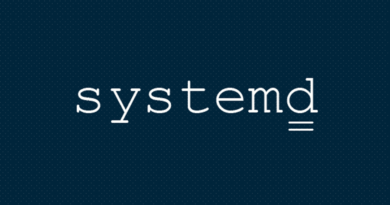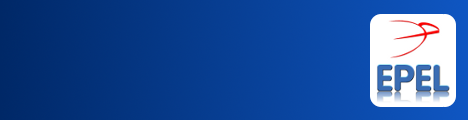Как узнать версию Ubuntu
Доброго времени суток дорогие читатели. Часто бывает что при обновлении пакетов нужно узнать какая версия ядра в системе. Еще не помешает узнать и версию самой операционной системы. Если вам также интересно как узнать версию Ubuntu прошу к прочтению. Для начала немного определимся какие версии Ubuntu вообще бывают.
Разновидности дистрибутивов Ubuntu
Дистрибутивы Ubuntu бывают двух видов: Desktop и Server.
- Desktop – это самый распространенный вариант для пользователей. Начальная установка в нем сильно упрощена, с ней справится практически любой. Дистрибутив поставляется с графической оболочкой.
- Server – готовый вариант операционной системы для установки на сервер. Он лишен графической оболочки, она и не нужна для системных администраторов. Чем меньше установлено служб, тем меньше вариантов что сервер будет взломан.
Версии Ubuntu
В Ubuntu есть два типа версий:
- стандартные – как правило для стандартных версий обновления дистрибутивов выходят раз в полгода. Обновления безопасности выпускаются в течение 9 месяцев
- LTS – Long Term Support – версия с долгосрочной поддержкой и выпуском обновлений. LTS версии выходят раз в два года. Поддержка осуществляется в течение 5 лет.
Разрядность ОС
- 32 битная – дистрибутивы для 32 битных систем выпускались ранее. Новых 32 битный версий Ubuntu уже не выпускают. Основные ограничения данных версий это невозможность использовать более 4 Гб ОЗУ.
- 64 битная – все современные дистрибутивы (и не только Ubuntu) выпускаются 64 битными. Максимально поддерживаемый объем оперативной памяти в них 2 Тб.
Архитектура
Дистрибутивы также отличаются по типу архитектуры. Существуют дистрибутивы Ubuntu не только для распространенной архитектуры x86 но и для ARM. Обе архитектуры также могут быть 32 или 64 битными. Расшифровка дистрибутивов по названию установочного образа:
- AMD64 – 64 битная на архитектуре x86
- i386 – 32 битная для архитектуры x86
- ARM64 – 64 битная архитектура процессоров ARM
Мы разобрали какие виды дистрибутивов бывают. Перейдем к определению какая версия Ubuntu стоит у нас.
Ubuntu с графическим интерфейсом
Для просмотра версии в Ubuntu с графическим интерфейсом нажмите кнопку Show Applications (список всех программ) в левом нижнем углу. Затем нажмите на Settings (значок шестеренки).
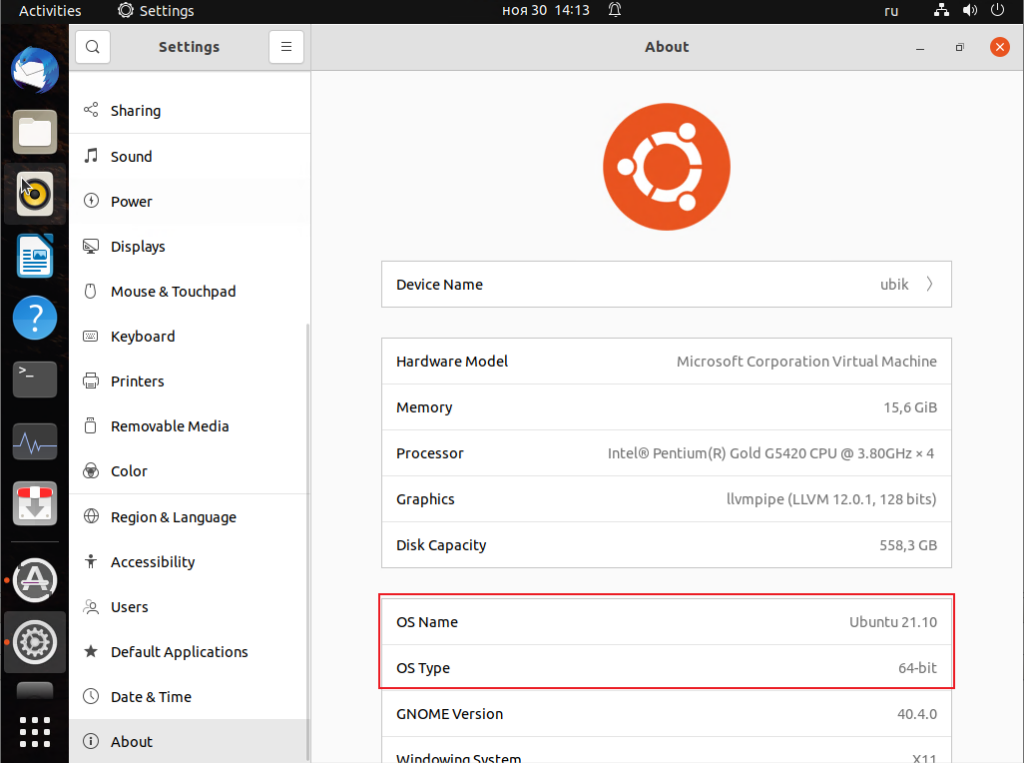
Вы сможете увидеть версию установленной ОС и ее разрядность. Также доступна краткая информация по железу: процессор, ОЗУ, дисковая емкость.
Версия Ubuntu из консоли
При подключении к Ubuntu по SSH выводится версия Ubuntu и текущего ядра
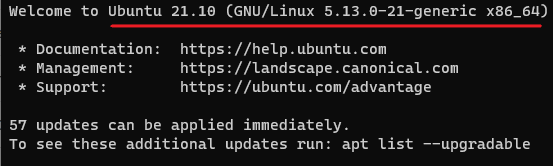
Настройки вывода информации при подключении к системе находятся в файлах /etc/issue и /etc/issue.net
Если у вас используется относительно свежая версию Ubuntu с демоном systemd, можно посмотреть версию ОС утилитой hostnamectl
hostnamectl
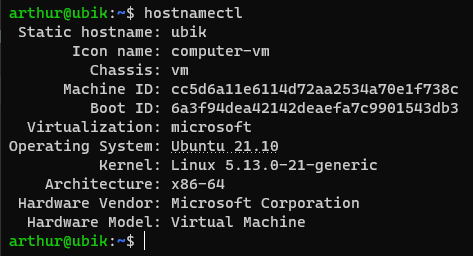
Для более старых дистрибутивов узнать версию и разрядность можно так:
lsb_release -a
getconf LONG_BIT
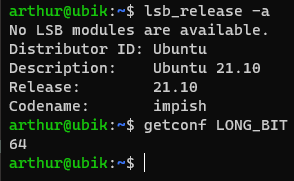
Узнать версию ядра Ubuntu
Просмотреть версию ядра операционной системы
uname -a

Мы рассмотрели разные способы о том как узнать версию Ubuntu. Какой из них использовать решать вам.
Видео по теме статьи смотрите ниже: